A legjobb Android Remote App XBMC-hez a Yatse
Vegyes Cikkek / / February 16, 2022

XBMC (hamarosan hivatalosan is átnevezzük Kodira) még mindig az egyik legjobb all-inclusive médiaközpont a környéken. Egy szerény kis Xbox médiaközponttal kezdődött, és gyorsan a legerősebb megoldás lett. És ennyi év alatt az XBMC valahogy hű maradt formájához. Még mindig ingyenes, még mindig nyitva van (ellentétben a Plex, amely kereskedelmi termékké vált). De ez azt is jelenti, hogy nincs nagy ökoszisztéma az XBMC körül.
A Plex nagyszerű médiaszerver, nem csak médiaközpont. A különbség finom, de fontos. A Plex nagyszerű módja annak, hogy a médiát számítógépen vagy NAS-on tárolja, és különböző számítógépekre és eszközökre továbbítsa mint az iPad. Ha azonban az ugyanazon az eszközön tárolt médiáról van szó, az XBMC sokkal, de sokkal jobb.
Ha már beállította az XBMC-t a kívánt módon a HTPC-n, akkor lehet, hogy már szüksége van egy távoli alkalmazásra. Végtére is, az XBMC-t nem úgy tervezték, hogy a számítógép képernyőjétől néhány centiméter távolságból megtapasztalhassa. Ezt a kanapéból kell átélni, sokkal nagyobb léptékben.
A felhasználói felületen való navigáláshoz megfelelő, hatékony távoli alkalmazásra van szüksége. Az alábbiakban megtudhatja, miért Yatse nagyszerű XBMC távirányító Androidra.
1. Gyors és szép
A Yatse, hasonlóan az XBMC-hez, kék alapszínnel és fehér díszítéssel rendelkezik. Élesen és tisztán néz ki, és önmagában is sci-fi módon, gyönyörű.
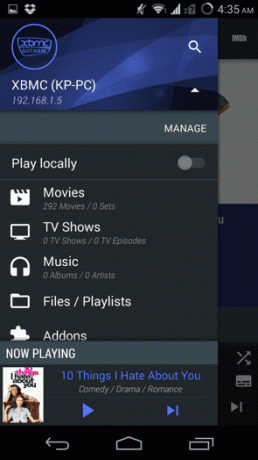

Oldaljegyzet: Problémába ütköztem a Yatse beállítása közben. Az ugyanazon a hálózaton lévő számítógépem nem jelent meg. Ha ez történik veled, menj ide Beállítások -> Szolgáltatások, engedélyezze Webes hozzáférés és módosítsa a webportot valami másra. Ez a súgócikk részletezi a kérdést.
2. Az interakció
Van egy oldalsáv a kiválasztáshoz és három képernyő az XBMC-vel való interakcióhoz. Az első az összes interakciós gombot, a második a médiainformációkat, a harmadik pedig a lejátszási listákat mutatja.
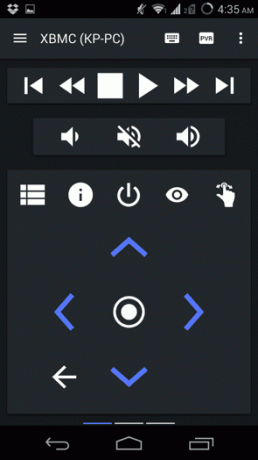
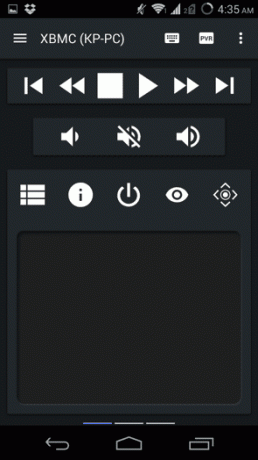
Az első képernyő a fontos. Itt talál egy d-padot, amely érintőpadra cserélhető. Az érintőpad interakciója furcsa, de logikus. Nem kap egérmutatót, de ugyanazokat a d-pad műveleteket végrehajthatja gesztusokkal. A TV-től 10 méterrel úgysem fogod tudni kivenni az egérmutatót.
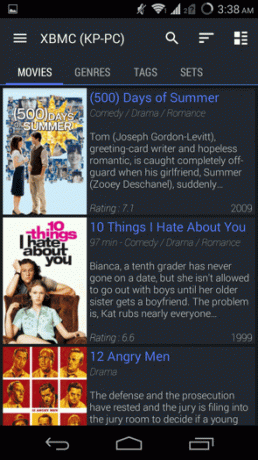
Itt találhatók a kötet és a könyvtár interakciójának szabványos vezérlői. A médiavezérlők a második képernyőn találhatók.
3. A Widget
A Yatse elegáns megjelenésű, teljesen működőképes widget. Így még az alkalmazást sem kell megnyitnia az XBMC média vezérléséhez.
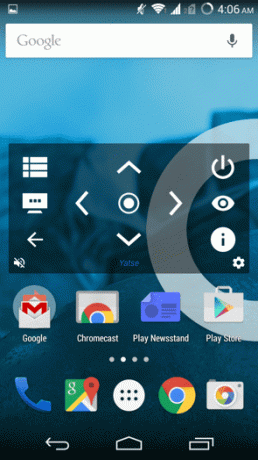
Alternatív: Ha nem csupán XMBC-t szeretne vezérelni telefonjáról, nézze meg tudósításunk továbbEgységes távirányító.
4. Wake On LAN
A Yatse beépített wake on LAN funkcióval érkezik. Ez azt jelenti, hogy miután beállította, elindíthatja a számítógépét, és betöltheti az XMBC-t anélkül, hogy odamenne hozzá.
5. Nincsenek hirdetések

Igen, az alkalmazás teljesen reklámmentes. Egy ingyenes alkalmazás esetében ez manapság nagyon szokatlan.
6. Prémium szolgáltatások: Offline hozzáférés és streamelés
A Yatse egy ingyenes alkalmazás, de az alkalmazáson belüli vásárlással (5 USD) olyan funkciókat oldhat fel, mint például a média streamelése az XMBC-ről Android-eszközére, vagy elmentheti offline használatra. Olyan funkciókat is felold, mint a lejátszási listák. De nem igazán kell fizetni a frissítésért a streamingért, ezt egyszerűen megteheti az XBMC-be épített UPnP protokoll és a BubbleUPnP for Android alkalmazás segítségével. Íme az útmutatónk róla (Példaként a Plexet használtuk).
Hogyan kezeli a Media Centert?
Csak a saját média összegyűjtése és kezelése nagy probléma manapság. Rengeteg munkába kerül, hogy elérd azt a pontot, ahol csak ülsz és nézel valamit. Hogyan tudod kézben tartani? Tudassa velünk az alábbi megjegyzésekben.
Utolsó frissítés: 2022. február 03
A fenti cikk olyan társult linkeket tartalmazhat, amelyek segítenek a Guiding Tech támogatásában. Ez azonban nem befolyásolja szerkesztői integritásunkat. A tartalom elfogulatlan és hiteles marad.



